Warum ich über Cortana in Windows 10 aufgeregt bin

Der Cortana Digital Assistant erledigt all die dummen Dinge, die wir von unseren digitalen Assistenten erwarten und verspotten. Frag sie über Clippy und ihr Kreis verwandelt sich in die verunglimpfte Büroklammer, frage nach einem Witz und sie wird dir einen geben. Aber Cortana ist mehr als die Stubentricks - verbringen Sie ein wenig Zeit mit der Anpassung des Setups und Sie haben einen sehr nützlichen digitalen Assistenten. Und sie kommt zu Ihrem Computer in Windows 10.
Cortana begann als Microsofts Antwort auf Apples Siri. Wir wurden mit Werbespots über die beiden konfrontiert, die versuchten, Microsofts Standpunkt zu unterstreichen, dass Cortana ein besserer und nützlicherer Sidekick in der Tasche ist. Ich würde behaupten, dass die Werbespots recht hatten.
The Back Story

Cortana kommt von der äußerst erfolgreichen Halo-Franchise auf Xbox. In der Halo-Welt ist sie eine hochintelligente und mächtige KI. Sie liefert Informationen und hilft Hauptprotagonisten Master Chief, seine Missionen auf dem Weg zu konkurrieren.
Die Existenz der Cortana App auf Windows Phone wurde früh von Sam Sabri bei Windows Central gemeldet. Die Gemeinde hat es aufgefressen. Es gab die Befürchtung, dass Microsoft den Cortana-Namen aus dem Endprodukt verbannen würde und es als etwas wirklich lahmes wie "MS Mobile Digital Assistant 2015" bezeichnen würde, wie es ihnen gefällt. Zum Glück entging dieses Projekt dem Microsoft-Markennamen Vortex TM und Cortana konnte bleiben. In einem weiteren uncharakteristisch coolen Schritt brachten sie die Synchronsprecherin Jen Taylor dazu, die Cortana in den Spielen porträtierte, um alle Dialoge aufzunehmen - eine wirklich nette Geste für Halo-Fans.
Microsoft kündigte Anfang 2015 an, Cortana mit Windows auf den PC zu bringen 10. Kürzlich gaben sie bekannt, dass Cortana auch auf iOS und Android kommen würde.
Anpassen von Cortana für bessere Ergebnisse
Cortana braucht ein paar Minuten, um sich zunächst einzurichten, und der Prozess hängt davon ab, ob Sie sind auf einem Telefon oder PC. Das ist eine gute Zeit. Es ist auch etwas, was Sie nur einmal tun müssen. Windows Phone-Benutzer, die Cortana eingerichtet haben, werden feststellen, dass ihre Einstellungen auf Windows 10 übertragen werden, solange sie auf beiden Systemen dieselbe Microsoft ID verwenden.
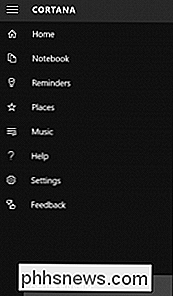
Cortana-Einstellungen unter Windows 10
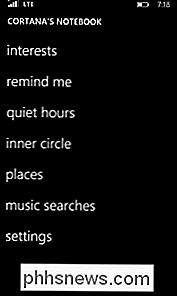
Cortana-Einstellungen unter Windows Phone 8.1
Wie viel Cortana macht, hängt ganz davon ab, wie Sie es einrichten. Standardmäßig hat Cortana Zugriff auf Ihren Kalender und Ihren Standort. Dadurch kann sie Sie an Besprechungen erinnern, Sie wissen lassen, wie das Wetter ist, und Ihnen Verkehrswarnungen geben. Sie gibt Ihnen auch eine Liste von Nachrichtenkategorien zur Auswahl. Wenn Sie eine Kategorie auswählen, um aktiv zu sein, werden Ihnen bei jedem Check-In drei Schlagzeilen aus diesen Kategorien angezeigt.
Cortana kann auch Veranstaltungen, Sehenswürdigkeiten und Orte in der Nähe finden und essen. Sportfans können ihr sagen, was ihre Lieblingsteams sind, und ihnen werden Informationen über den Zeitplan, die aktuellen Ergebnisse und die Ergebnisse des letzten Wettbewerbs zur Verfügung gestellt. Das alles versorgt Cortana mit den Informationen, die sie braucht, um wirklich hilfreich zu sein.
Am Telefon spielt der Standort für Cortana eine große Rolle, und die Anpassung zahlt sich auch hier aus. Sie können Nicknamen manuell den Orten zuweisen, an denen Sie häufig sind. Einträge für "Zuhause" und "Arbeit" sind am offensichtlichsten. Sie können beispielsweise Folgendes sagen: "Erinnere mich daran, meinem Chef aktualisierte Tabellen per E-Mail zu schicken, wenn ich zur Arbeit komme" und erhalte eine Erinnerung, wenn du an die Arbeit kommst. Oder wenn du beim nächsten Mal etwas aus dem Baumarkt holen solltest, sag es einfach Cortana und sie wird dich daran erinnern.
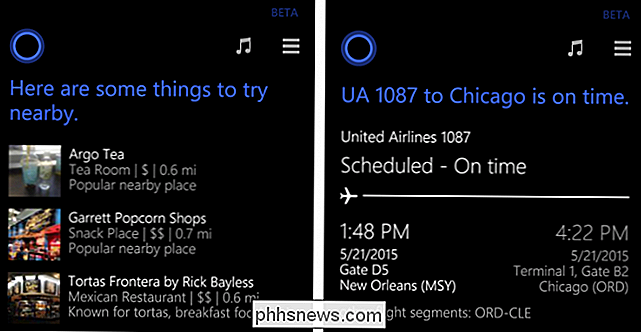
Aber noch ein paar Gimmicks
Seien wir ehrlich, eines der Dinge, die wir machen Liebe am meisten über digitale Assistenten sind die dummen Tricks, die sie tun. Cortana hat die Gehirne und Muskelkraft, um ein wirklich nützliches Werkzeug in Ihrem täglichen Arsenal zu sein. Sie macht auch ein paar Dinge, nur um dich zum Lächeln zu bringen. Ich habe Clippy oben erwähnt, aber das ist nur der Anfang. Es gibt Verweise auf Master Chief, Halo im Allgemeinen und berühmte Microsoft-Mitarbeiter in Vergangenheit und Gegenwart. Sie wird dir ein Lied singen oder dir einen Witz erzählen, wenn du fragst. Sie wird Siri sogar verspotten, wenn du die richtigen Fragen stellst. Microsoft fügt immer mehr dieser Dinge hinzu.
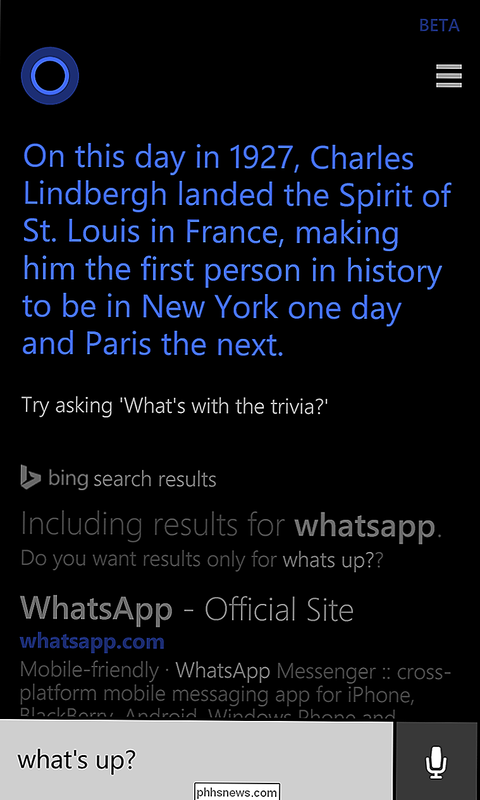
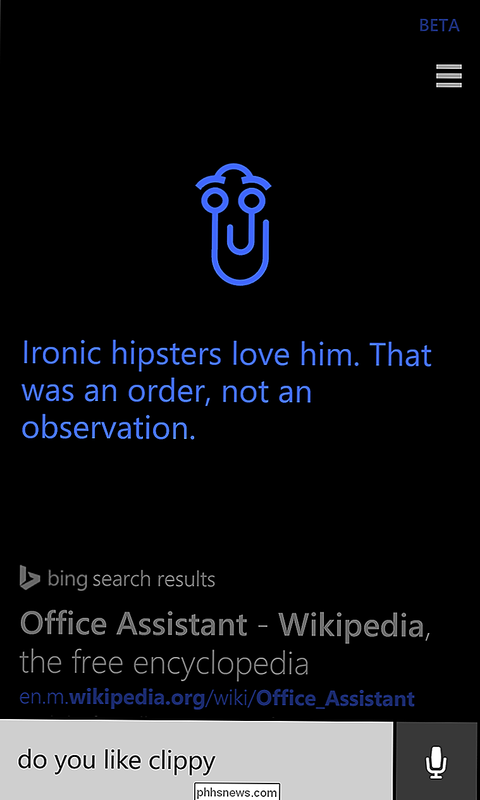
Die Zukunft
Ihr Telefon oder Computer ist Ihr Zugang zu Cortana. Alle Ihre persönlichen Informationen werden lokal gespeichert, aber die App läuft wirklich "in der Cloud" auf dem Azure-System von Microsoft. Das bedeutet, dass Sie Cortana fast nie aktualisieren müssen, aber sie erhält ständig Updates. Microsoft kann alle möglichen verrückten Sachen am Backend machen, nicht die Software auf Ihrem lokalen System berühren, und Cortana kann brandneu sein. Auf der Telefonseite bedeutet dies, dass man nicht auf die Genehmigung des Betreibers für große Updates warten muss. Sowohl auf dem Telefon als auch auf dem PC müssen Benutzer nicht über ein Update nachdenken oder es berühren.
Digitale Assistenten sind auf Smartphones nicht neu. Auf Computern ist dies jedoch Neuland. Ich zähle nicht auf VirtuaGirl (schau nicht nach oben), an das sich jeder erinnern kann, der in den späten 90ern Viren von Systemen entfernt hat. Es ist noch nicht klar, wie sich Cortana in die PC-Umgebung integrieren wird. Im Moment bekommen wir alle Informationen auf einen Blick, was großartig ist. Cortana ist auch die Schnittstelle für Systemrecherchen. Bis jetzt ist das beste Sprachtraining. Wenn Sie auf dem PC Sprache aktivieren, haben Sie die Möglichkeit, Cortana so zu trainieren, wie Sie sich anhören. Dadurch wird sie reagieren, wenn Sie "Hey Cortana" sagen, aber nur wenn Sie sagen. Bis jetzt scheint es andere Geräusche herauszufiltern und ihr zu helfen, die Stimme des Benutzers bei Musik und allgemeinen Umgebungsgeräuschen zu erkennen. Ich weiß nicht, wie es in einem überfüllten Raum funktionieren würde, aber ich weiß auch nicht, warum jemand Sprachbefehle in einem überfüllten Raum verwenden möchte.
Cortanas Stärke liegt in der Art und Weise, wie Benutzer ihr Wissen anpassen können. Mit ein wenig Zeit und Mühe können Sie viel aus Ihrem digitalen Assistenten herausholen. Ihre Aufnahme in Windows 10 öffnet die Tür für eine ganze Reihe von Benutzern. Es wird sehr interessant zu sehen sein, wie Microsoft und Endanwender die Funktionen ihres neuen digitalen Assistenten nutzen.
So blenden oder löschen Sie das Papierkorb-Symbol in Windows 7, 8 oder 10
Ich habe nie den Papierkorb auf dem Desktop sehr nützlich gefunden, so dass ich es fast immer als deaktivieren eines der ersten Dinge, die ich mache. Das einzige Problem ist, dass jede neue Version von Windows mehr Schritte unternimmt, um es loszuwerden, und Windows 10 ist noch verwirrender als der Rest.

Wechseln Sie einfach zu Linux, wenn Sie viele Freeware herunterladen möchten.
Wir haben schon lange über das schreckliche und kaputte Windows-Software-Ökosystem diskutiert. Anstatt Anwendungen von Download.com und jeder anderen Freeware-Site zu installieren, sollten Sie einfach zu Linux wechseln, wenn Sie Freeware sicher herunterladen möchten. Ja, wir haben versucht, einige Tipps zu empfehlen, aber die einzig wirklich gute "Nimm einfach Ninite.



